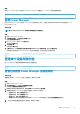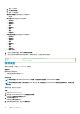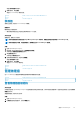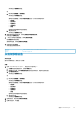Users Guide
3. 要查看这些组,请展开物理层级结构部分。
Identifier GUID-701B1C54-BE90-4D11-ABA9-79FBA64ECFEE
Version 3
Status Translation approved
查看机架中添加的设备
关于此任务
要查看在物理组的机架中添加的设备,请执行以下步骤:
步骤
1. 启动“OpenManage Enterprise”,然后执行下列步骤之一:
a. 在设备页面的左侧面板中,展开扩展组部分。
b. 要查看这些设备,请将物理层级结构组展开至机架级别,然后单击更多选项。
c. 选择管理机架选项。
此时将显示管理机架页面。
或
a. 依次单击电源管理 > 机架视图。
此时将显示机架视图页面。
要筛选并查看数据,请展开高级筛选器选项。以下是可用类别列表:
• 组名称
• 运行状态
• 电源状态
• 连接状态
• 类型
选择所选类别并查看筛选后的数据。
b. 单击机架名称。
此时将显示管理机架页面。
2. 浏览管理机架页面,查看机架中的设备。
此时将会显示添加到机架中的所有设备。
3. (可选)查看页面右上方的空间容量字段,了解机架中使用的空间量。
Identifier
GUID-F9A1AD9E-3505-4402-B1C9-C27CAF5742A4
Version 2
Status Translation approved
查看物理组的机架
关于此任务
要查看机架中的设备,请执行下列步骤:
步骤
1. 启动 OpenManage Enterprise。
2. 依次单击电源管理 > 机架视图。
此时将显示机架视图页面。
要筛选并查看数据,请展开高级筛选器选项。以下是可用类别列表:
• 组名称
• 运行状态
• 电源状态
• 连接状态
• 类型
44 维护 Power Manager